7 beste oplossingen voor HP-printerstuurprogramma niet beschikbaar

Bent u ooit gefrustreerd geweest toen u zag dat de HP-printerdriver niet beschikbaar is als u haast hebt om af te drukken? Maak je geen zorgen; U bent op de juiste plek. We hebben de oplossingen vermeld om het probleem met de niet-beschikbare HP-printerdriver op te lossen.
HP-printers behoren tot de printers van de hoogste kwaliteit die beschikbaar zijn. Maar veelvoorkomende problemen met deze printers komen soms voor; dat uw besturingssysteem uw printer mogelijk niet herkent. Printers werken goed met printerstuurprogramma’s, dus als er problemen zijn met het stuurprogramma, kunt u de printers niet effectief gebruiken.
Aspecten die het probleem met de onbeschikbaarheid van de HP-printerdriver kunnen veroorzaken
1. Een oud systeemstuurprogramma gebruiken. Na een tijdje raken de stuurprogramma’s op uw systeem verouderd. Ze moeten regelmatig worden bijgewerkt om problemen met stuurprogramma’s te voorkomen.
2. De laatste updates negeren. We negeren meestal de nieuwste updates, wat resulteert in vertraagde updates. Het installeren van de nieuwste updates is belangrijk om problemen met stuurprogramma’s te voorkomen.
3. Beschadigde bestanden. Dit is een veelvoorkomend probleem waarmee mensen worden geconfronteerd wanneer ze de HP-printerdriver proberen te gebruiken. Om deze problemen te voorkomen, moeten ze alles verwijderen en opnieuw installeren.
- Installeer het printerstuurprogramma opnieuw
- Controleer op de nieuwste Windows 10-update
- Verwijder de printer
- Voeg uw printer handmatig toe
- Gebruik de compatibiliteitsmodus om de HP-printerdriver te installeren
- Voer een SFC-scan uit
- Gebruik bit driver om de driver bij te werken
1. Installeer het printerstuurprogramma opnieuw
Als de printerdriver niet beschikbaar is, is deze mogelijk beschadigd. Om dit probleem op te lossen, verwijdert u eerst het bestaande printerstuurprogramma. Installeer vervolgens het printerstuurprogramma opnieuw. U kunt de nieuwste versie gratis downloaden van de ondersteuningswebsite van HP. Hieronder volgen de stappen om de HP-printerdriver opnieuw te installeren.
- Open het dialoogvenster Uitvoeren door tegelijkertijd op de Windows- en R-toets te drukken.
- Zodra het is geopend, typt u
devmgmt.mscen drukt u op Enter.
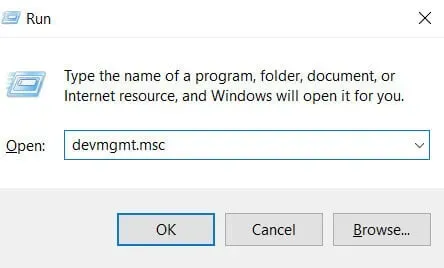
- Het venster Apparaatbeheer wordt geopend.
- Selecteer “Afdrukwachtrij” in de lijst met opties. Het wordt gebruikt om het HP printermodel te bewaken.
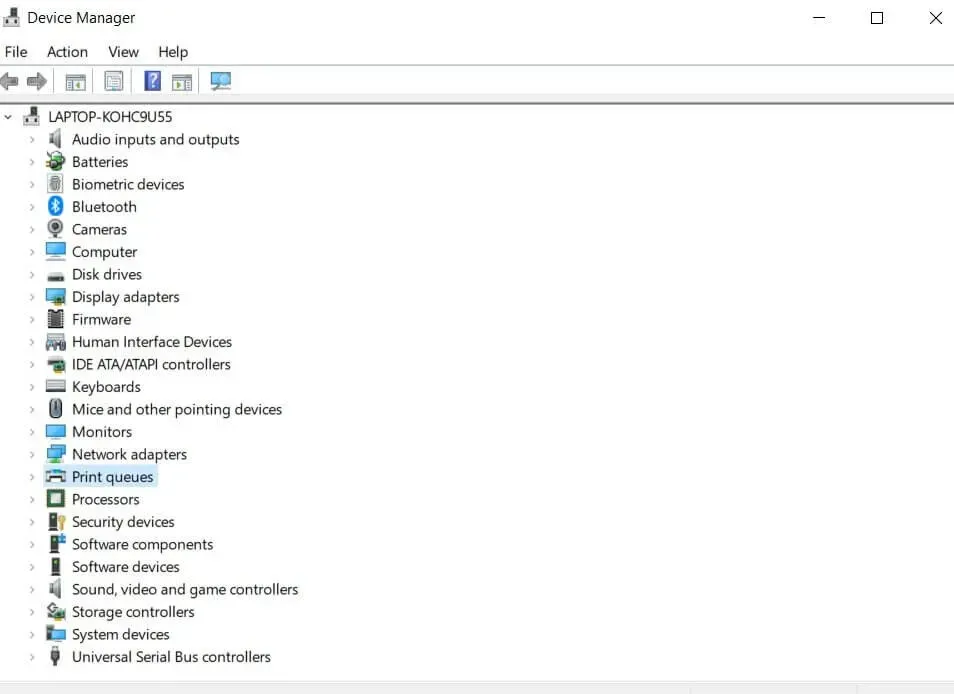
- Zoek het HP-printermodel van uw apparaat en klik met de rechtermuisknop om het te verwijderen.
- Nu moet u de nieuwste HP-printerdriver downloaden. Nadat u het hebt gedownload, gaat u verder met het installeren ervan.
- Als u problemen ondervindt bij het installeren, klikt u op de knop Start en zoekt u naar updates met behulp van het zoekpictogram.
- Er wordt een nieuw venster geopend met opties om Windows of apparaatstuurprogramma’s bij te werken.
- Klik in de lijst met opties op Controleren op updates.
- Er wordt een update voor uw HP-printerstuurprogramma weergegeven. Windows start het updateproces en u ziet instructies op het scherm die op het scherm worden uitgevoerd.
- Nadat u de bovenstaande stappen hebt voltooid, start u uw computer opnieuw op. Probeer dan enkele voorbeelddocumenten af te drukken.
Opmerking. Dergelijke problemen kunnen op elk HP-model voorkomen. De HP envy 4520-printerdriver is bijvoorbeeld niet beschikbaar. Volg de bovenstaande stappen voor dit soort fouten. Probeer de volgende methoden als het probleem zich blijft voordoen.
2. Controleer op de nieuwste Windows 10-update.
Deze stap slaan we meestal over. Maar hierdoor ontstaan bugs in het printerstuurprogramma waardoor uw besturingssysteem incompatibel wordt. Uiteindelijk, wanneer u iets probeert af te drukken, krijgt u te horen dat het printerstuurprogramma niet beschikbaar is op uw Windows 10-besturingssysteem. Volg de stappen om uw Windows 10-besturingssysteem handmatig bij te werken.
- Druk op uw toetsenbord op de Windows-knop.
- Het zal het beginscherm weergeven.
- Typ update in het zoekpictogram en druk op Enter.
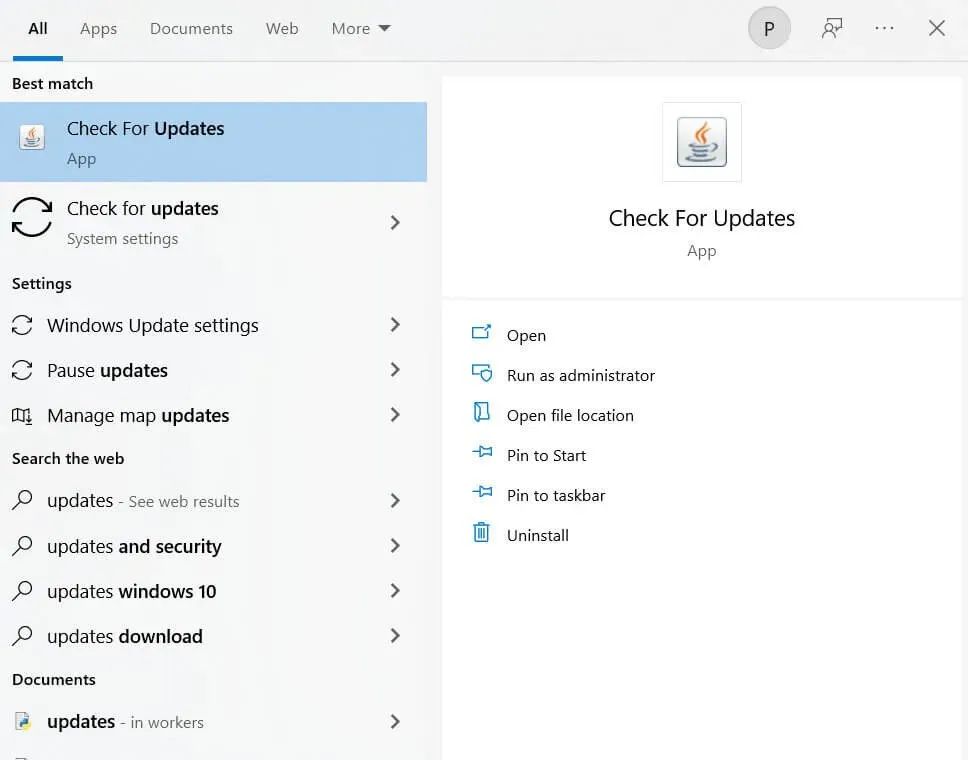
- Er verschijnt een nieuw venster met een lijst met openstaande updates die u normaal gesproken zou overslaan.
- Klik op Controleren op updates. U wordt naar het instellingenvenster geleid.
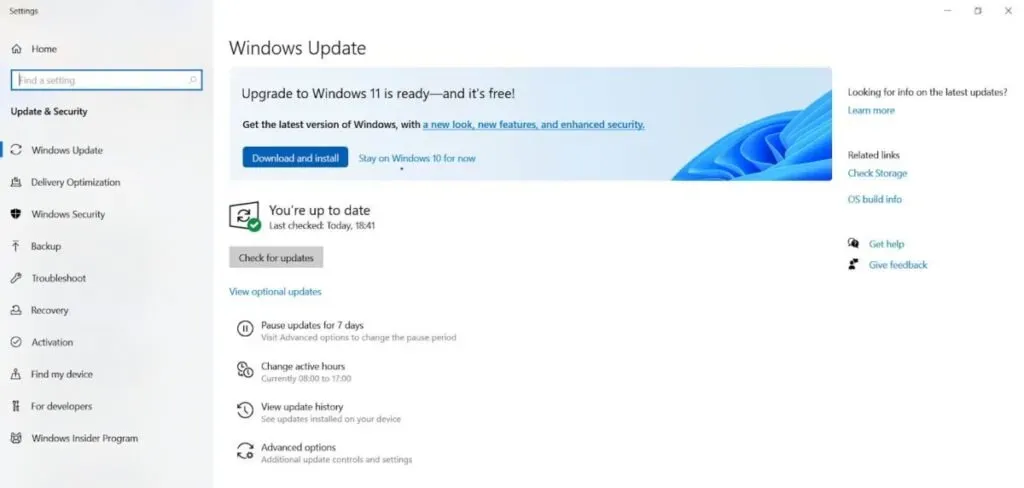
- Klik op de updateknop. Het zal de nieuwste update installeren.
- Nadat u de bovenstaande stappen hebt voltooid, start u uw systeem opnieuw op. Probeer dan eens een voorbeelddocument af te drukken.
3. Verwijder de printer
Soms kan het verwijderen van de printer de fout HP printerdriver niet beschikbaar verhelpen. Volg de onderstaande instructies om ze te implementeren.
- Klik op het zoekpictogram en zoek naar Configuratiescherm.
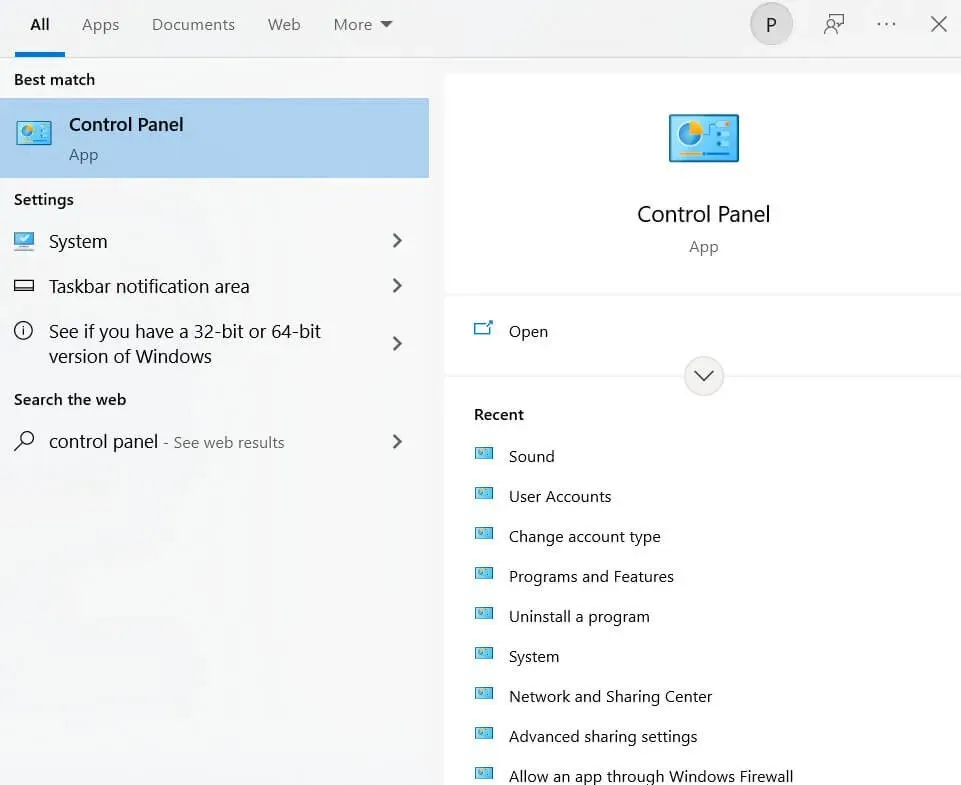
- Wanneer het configuratiescherm wordt geopend, zou u het moeten zien met grote pictogrammen.
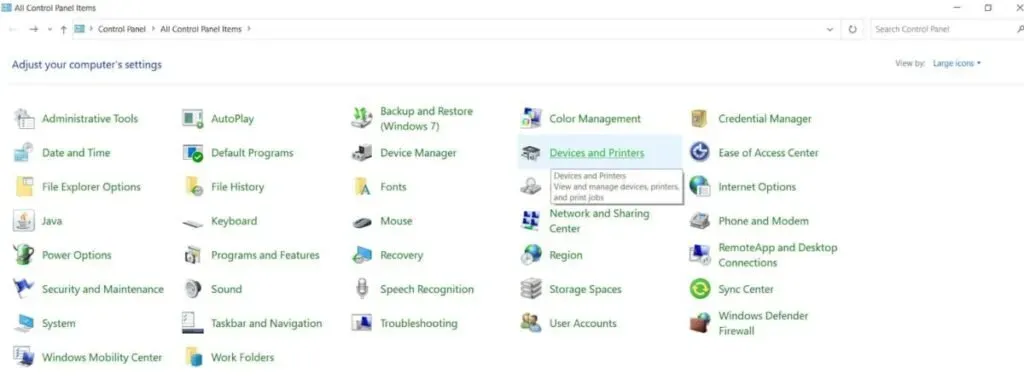
- Klik op Apparaten en printers.
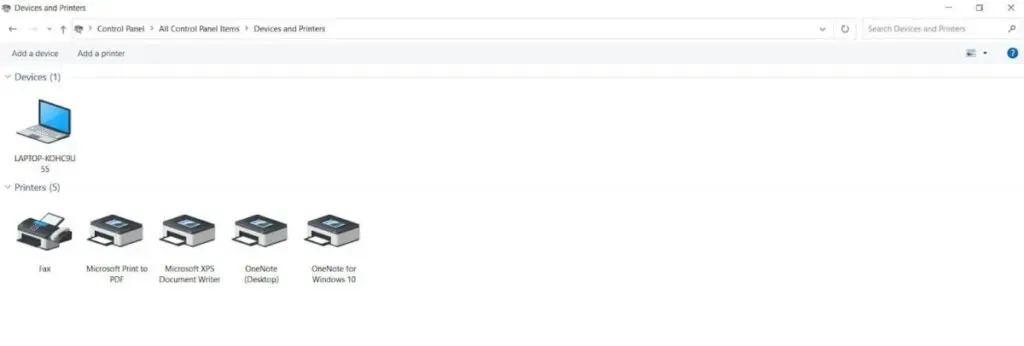
- Klik in het volgende venster met de rechtermuisknop op de problematische HP-printer en selecteer Apparaat verwijderen.
- Druk tegelijkertijd op het Windows-logo en de r-toetsen om het uitvoeringsvenster te starten.
- Zodra het is geopend, voert u in
appwiz.cpl. Druk op Enter.
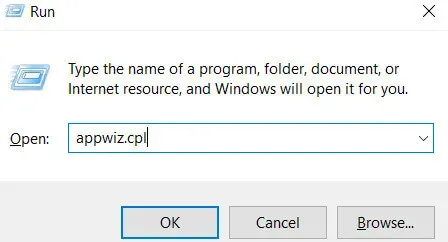
- Het venster Programma en functies wordt geopend. Verwijder de printertoepassing.
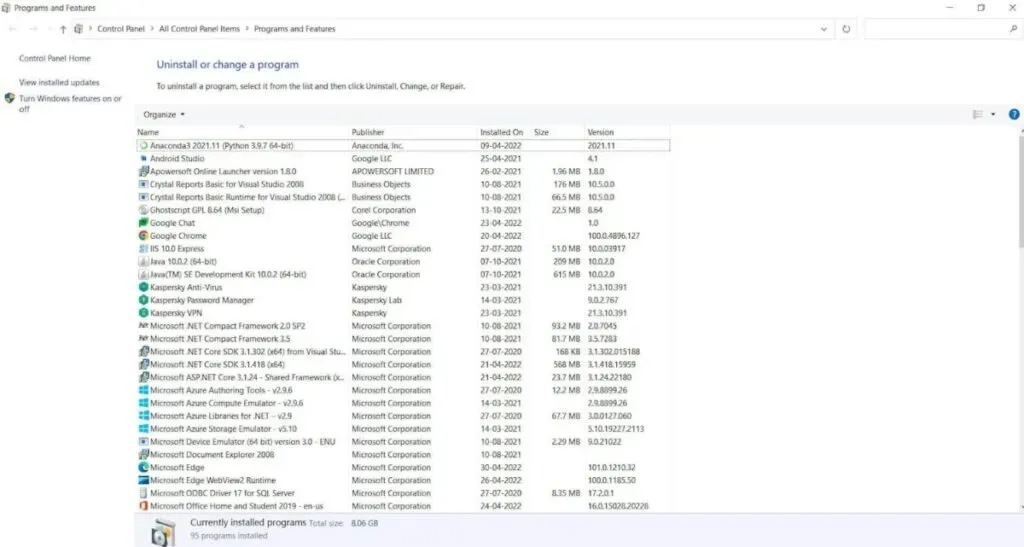
- Nu moet u Apparaatbeheer starten.
- Vouw na het opstarten het gedeelte Afdrukwachtrijen uit.
- Klik nu met de rechtermuisknop op de printer en selecteer Apparaat verwijderen.
- Hiermee wordt het verwijderingsproces voltooid.
- Nadat u het hebt verwijderd, moet u uw computer opnieuw opstarten.
- Probeer printers aan te sluiten en stuurprogramma’s voor uw printer te installeren vanaf de officiële HP-website.
4. Voeg uw printer handmatig toe
- Sluit eerst de printer aan op uw computer met een USB-kabel. Schakel vervolgens het apparaat in.
- Typ configuratiescherm in de zoekbalk. Klik op Apparaten en printers.
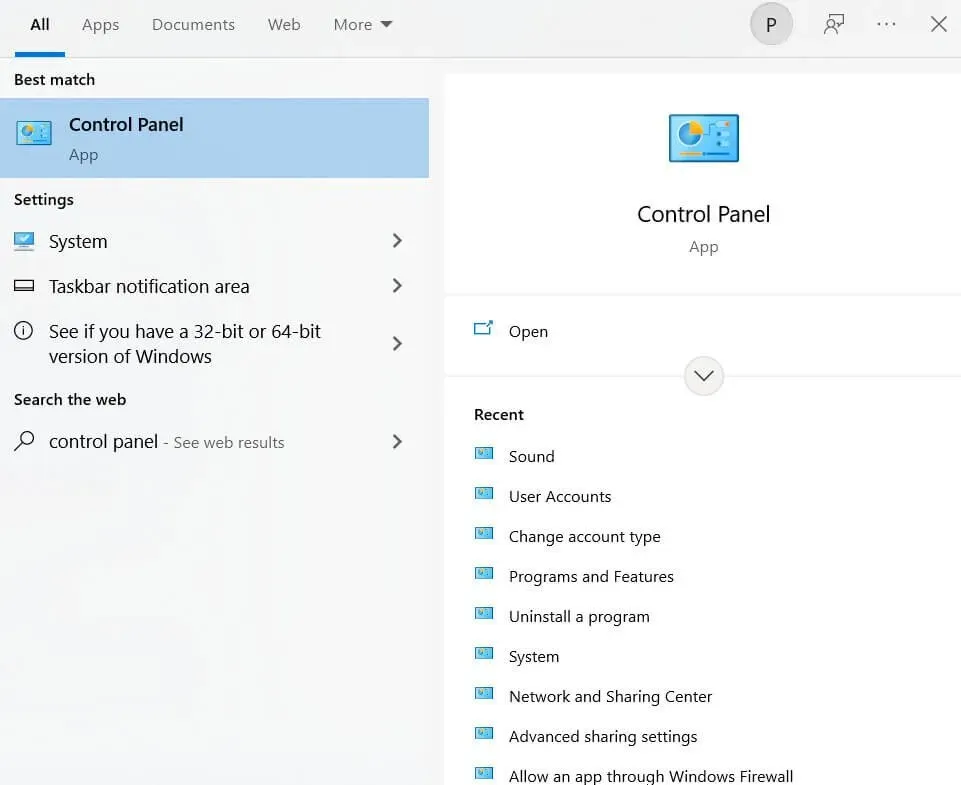
- Klik op Printer toevoegen om handmatig een printer toe te voegen.
- Zodra uw printer is gedetecteerd, klikt u op uw printer en klikt u op Volgende. Het zal enige tijd duren om het installatieproces te voltooien.
- Als uw printer niet is gevonden, klikt u op de gewenste printer die niet in de lijst staat.
- Klik nu op “Voeg een lokale printer of netwerkprinter met handmatige instellingen toe”.
- Klik volgende”.
- Selecteer de USB-poort van uw printer. Klik volgende”.
- Klik op Windows update en uw printer in de lijst.
- Volg daarna de procedure voor het installeren van het printerstuurprogramma.
5. Gebruik de compatibiliteitsmodus om de HP-printerdriver te installeren.
Om compatibiliteitsproblemen na het installeren van de driver te voorkomen, moet u de driver in de compatibiliteitsmodus installeren. Volg de onderstaande stappen om de HP-printerdriver in de compatibiliteitsmodus te installeren.
- U moet de officiële HP-website bezoeken .
- Ga met de muis over het tabblad Ondersteuning en klik op Software en stuurprogramma’s.
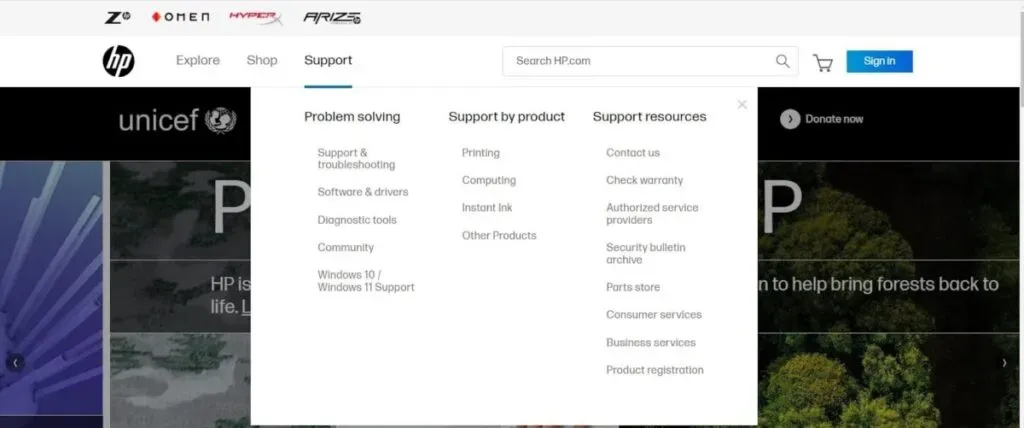
- U moet het product identificeren om door te gaan. Klik op de printeroptie.
- Voer een naam in voor uw printer. Klik op Verzenden.
- Het stuurprogrammabestand wordt weergegeven. Klik op dit bestand. Het zal beginnen met laden.
- Dubbelklik op het bestand nadat het downloaden is voltooid. Klik op eigenschappen.
- Selecteer op het tabblad Compatibiliteit Dit programma uitvoeren in compatibiliteitsmodus.
- Selecteer Windows 8 in de lijst met opties.
- Schakel het selectievakje Dit programma uitvoeren als beheerder in.
- Klik op Toepassen en klik op OK om wijzigingen aan te brengen.
- Dubbelklik op het stuurprogrammabestand om de installatie te starten.
- Klik ja.
- Nadat u de bovenstaande stappen hebt uitgevoerd, start u uw systeem opnieuw op.
6. Voer een SFC-scan uit
Deze methode is een beetje technisch, maar erg handig voor het oplossen van het probleem dat de HP-printerdriver niet beschikbaar is. Volg de onderstaande stappen om het te implementeren.
- Klik op het zoekpictogram en typ cmd.
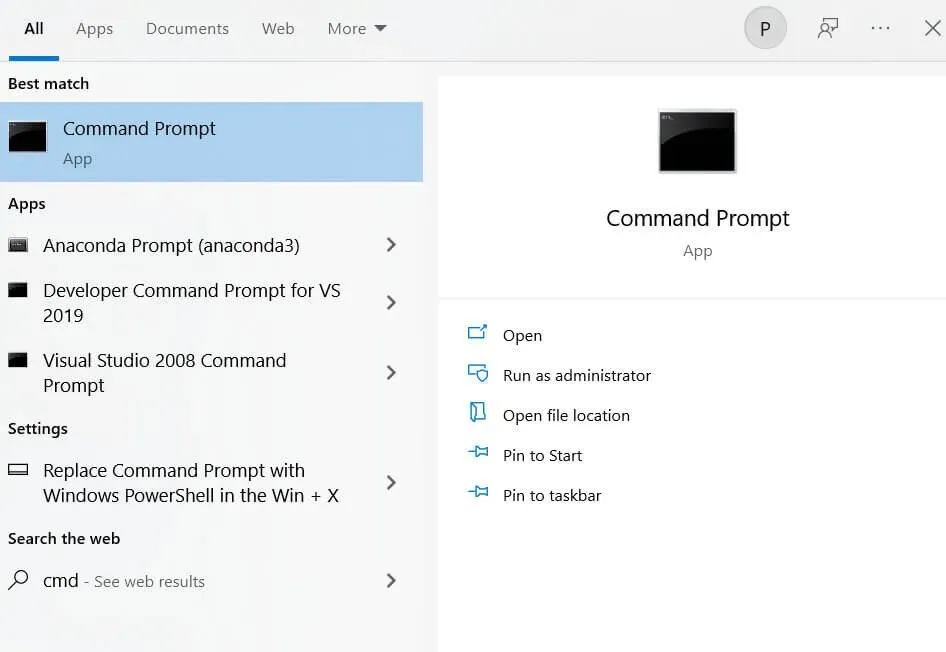
- U moet cmd uitvoeren in beheerdersmodus. Klik op uitvoeren als administrator.
- Wanneer het cmd-venster wordt geopend, typt u Sfc /Scannow en drukt u op Enter.
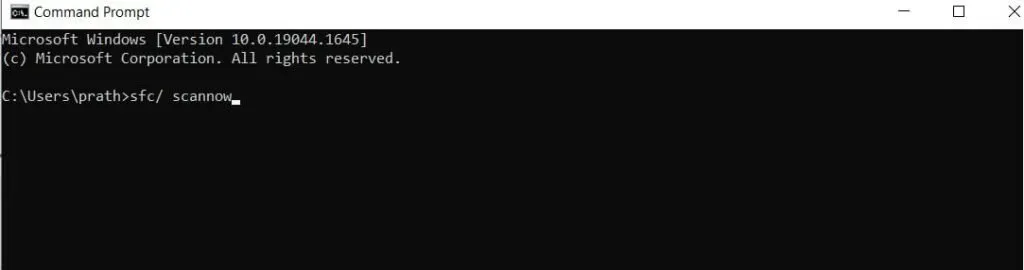
Windows zal proberen het probleem te vinden. Het zal enige tijd duren om het probleem op te lossen. Tot die tijd moet je geduldig wachten.
7. Gebruik Bit Driver om de driver bij te werken
Velen weten dit niet. Stuurprogramma’s zijn de belangrijkste boosdoeners voor alle pc-fouten die optreden. Om dit probleem te voorkomen, moet u altijd uw stuurprogramma’s bijwerken. Maar het handmatig bijwerken van stuurprogramma’s is een lange methode waardoor u zich halverwege het proces zult vervelen.
U kunt het automatisch bijwerken met behulp van de updatetool voor bitstuurprogramma’s om dit probleem op te lossen. Het zal problemen met uw computer oplossen en uw computer naar een hoger niveau tillen. Hieronder staan de stappen om bit driver te gebruiken om de driver bij te werken.
- U moet de bit driver updater downloaden .
- Nadat u het hebt gedownload, installeert u het en roept u het hulpprogramma op.
- Klik op scannen. Het scanproces zal beginnen.
- Na het scannen worden de scanresultaten op uw scherm weergegeven. Je kunt ze bekijken.
- Klik op Nu bijwerken. Het zal het printerstuurprogramma bijwerken.
- Om alle stuurprogramma’s met één klik bij te werken, klikt u op Alles bijwerken.
De bovenstaande stappen kunnen worden gebruikt om alle pc-gerelateerde problemen op te lossen, niet alleen het probleem met de niet-beschikbare HP-printerdriver. Bovendien zal dit proces uw computer erg snel maken en zullen de batterijprestaties soepel zijn.
FAQ
Deze fout treedt meestal op wanneer de printer zoek raakt, het systeem de printer niet kan vinden of de printer beschadigd is.
Gebruikers kunnen dit probleem oplossen door de printerdriver opnieuw te installeren, de nieuwste Windows 10-updates te installeren, de printer handmatig toe te voegen en de bitdriver te gebruiken om de driver bij te werken.
Waarom is het belangrijk om stuurprogramma’s bij te werken?
Zo blijft uw systeem in goede conditie. Dit bespaart u mogelijk kostbare problemen in de toekomst. Als u nalaat uw stuurprogramma’s bij te werken, leidt dit tot ernstige problemen met uw computer.
Enkele van de meest voorkomende redenen voor dit probleem zijn het niet bijwerken van hun stuurprogramma’s en het gebruik van oude stuurprogramma’s, beschadigde bestanden op het systeem en het niet ontvangen van de nieuwste Windows 10-updates.



Geef een reactie